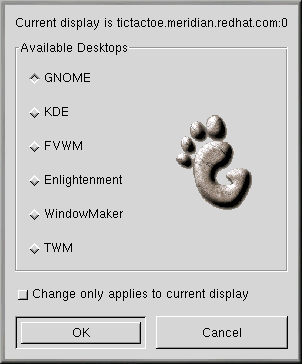Cambiare ambiente
Oltre che dalla schermata di login, potete cambiare il vostro ambiente grafico anche una volta entrati nel sistema. per farlo usate l'utility Switchdesk (vedere Figura 3-10). Al riavvio della sessione vi troverete in un nuovo ambiente.
Esistono tre modi per avviare l'utility Switchdesk. Potete eseguirla dal prompt della shell. Potete aggiungere un'icona al pannello per l'apertura di Switchdesk (per farlo selezionate Main Menu => Configure Panel => Add Button => System => Desktop Switching Tool). Oppure potete aprire Run dal menu principale e digitare switchdesk al prompt.
Per aprire Switchdesk dal prompt della shell:
Digitate switchdesk al prompt.
Selezionate il nuovo ambiente e fate clic su OK.
Chiudete la finestra del terminale digitando exit.
Uscite dalla sessione corrente e rieffettuate il login.
Al prossimo avvio della sessione di X, vi troverete nel nuovo ambiente selezionato.
Ricordatevi perņ che, indipendentemente dal metodo utilizzato, per cambiare ambiente desktop dovete chiudere la sessione corrente e rieffetuare il login.